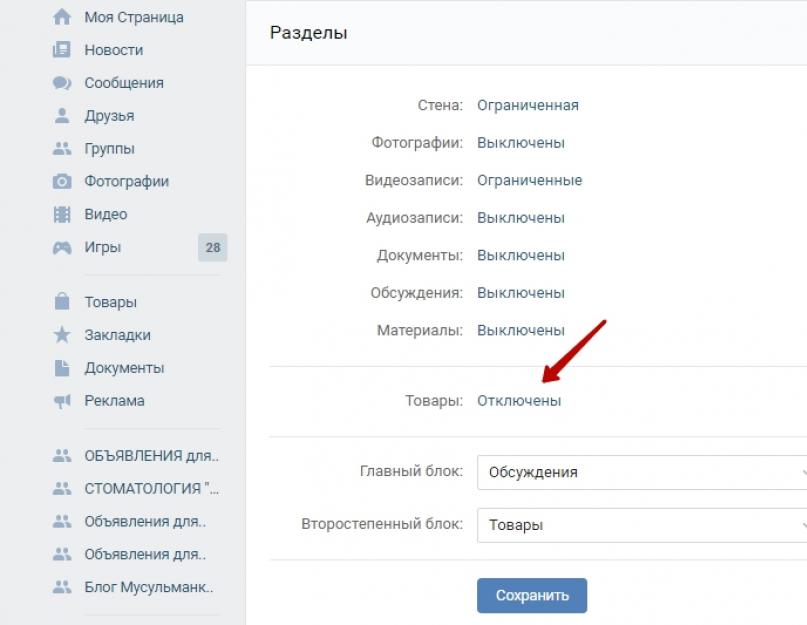Как обработать лиды из Вконтакте
Вы сможете управлять лидами (потенциальными заказами), полученными из группы ВКонтакте прямо в административной панели своего интернет-магазина. Любое обращение, написанное в Вашу группу будет фиксироваться в CRM, как новый лид. Вести переписку с покупателем можно там же, не покидая панель администрирования магазина. Теперь каждое входящее обращение в магазин будет обработано должным образом, а время на обработку лидов до завершения сделки значительно сократится.
В данной статье рассмотрим обработку лидов из магазина ВКонтакте.
- Настройка интеграции с «Вконтакте»
- Обработка лидов из Вконтакте
Настройка интеграции с «Вконтакте»
Создайте приложение для доступа к группе по API.
Для того, чтобы создать приложение, перейдите по ссылке https://vk.com/editapp?act=create.
Далее введите название, выберите тип платформы: Сайт. Адрес сайта и Базовый домен: ваш url адрес магазина «http://site.
Рисунок 1.
Выберите Вашу группу Вконтакте (предварительно необходимо создать группы) и сохраните изменения (рис. 2).
Рисунок 2.
Зайдите в настройки приложения, скопируйте ID приложения (см. рис. 3) и разместите в магазине.
Для этого перейдите в административную часть интернет-магазина, нажмите на кнопку «Добавить канал» в разделе «Каналы продаж», во всплывающем окне выберите «Вконтакте» и нажмите «Добавить канал»(рис. 4).
Рисунок 3.
Рисунок 4.
В открывшемся окне введите ID приложения и нажмите на кнопку «Авторизоваться в ВКонтакте», затем выберите группу и нажмите «Подключить группу» (рис.5).
Рисунок 5.
Если все настроили корректно, то Вам откроется три вкладки с настройками (рис.6).
Рисунок 6.
Если при авторизации возникла ошибка: {«error»:»invalid_request»,»error_description»:»redirect_uri has wrong domain, check application settings»}, необходимо изменить «Адрес сайта» в настройках приложения.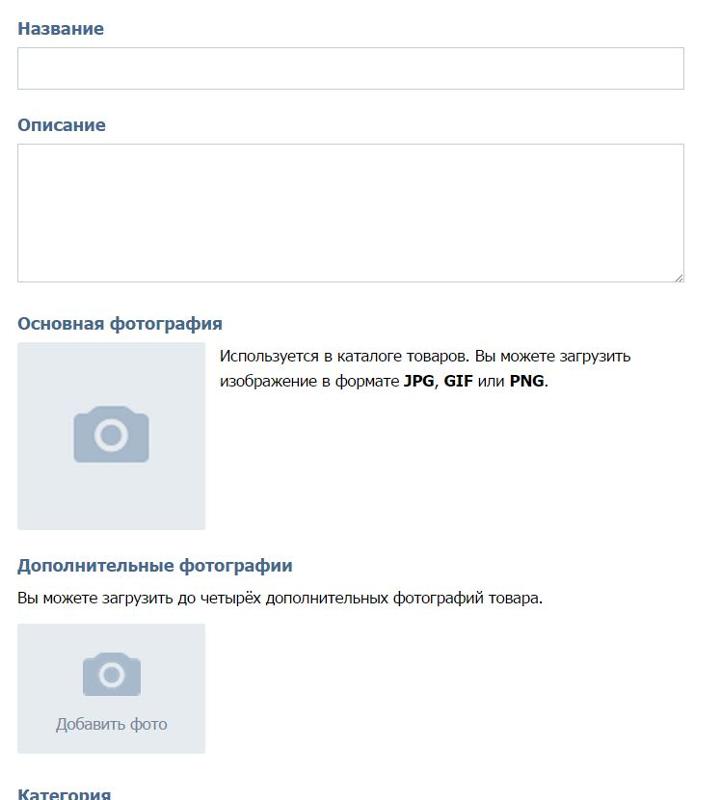
Далее мы переключаемся во вкладку «Настройки» (рис. 6).
Откроются следующие настройки (рис. 7):
Рисунок 7.
- Отображается привязанная группа, есть возможность удалить подключенную группу из ВК;
- Выбираете список лидов, в который будут попадать лиды из ВК. Настроить списки лидов можете согласно инструкции;
- При активированной опции «Создавать лид из личных сообщений» будут создаваться лиды в списке, выбранном выше;
- При активированной опции «Создавать лид из комментариев » будут создаваться лиды в списке, выбранном выше;
- При активированной опции «Создавать заказы из ВКонтакте в магазине» будут создаваться заказы из ВКонтакте в магазине.
Обработка лидов из Вконтакте
Если клиент находится в Вашем интернет-магазине ВКонтакте и у него возникли вопросы, он может написать сообщение в группе через форму на главной (рис. 8).
Рисунок 8.
Заметка
Если отсутствует кнопка «Написать сообщение» на главной, необходимо перейти в управление группой, вкладка «Сообщения» и включить сообщения сообщества (рис.
9).
Рисунок 9.
Сообщение с формы «Написать сообщение» упадет как новый лид в ранее выбранный список лидов (рис. 10).
Рисунок 10.
Перейдя в лид можно просмотреть сообщение клиента и ответить на него (рис. 11), а также увидеть информацию о самом клиенте (рис. 12).
Рисунок 11.
Рисунок 12.
Бывают ситуации, когда клиент просматривает товар и возникает вопрос по товару или желание приобрести его. В таком случае имеется возможность написать сообщение из карточки товара (рис. 13).
Рисунок 13.
В таком случае, в редактировании лида будет содержаться информация о товаре. Прямо из лида можно либо «Создать заказ» либо «Выставить счет покупателю» (рис. 14).
Рисунок 14.
При нажатии на ссылку «Выставить счет покупателю» будет также создаваться заказ, который в дальнейшем можно будет редактировать, заполнять данными, полученными от клиента.
Внимание!
Для того, чтобы при написании сообщения из карточки товара создавался лид, необходимо в «Управлении сообществом» во вкладке «Разделы» в качестве контакта для связи указать «Сообщения сообщества» (рис.
15)
Рисунок 15.
Готово. Мы рассмотрели как можно получать и обрабатывать лиды, полученные из «Вконтакте».
Не нашли нужную статью? Предложить свою тему
На какую тему не нашлась статья?
Ваш email
Комментарий
Благодарим за отзыв.
Как сделать пост ВКонтакте и опубликовать его в группе или на стене
Обновлено: 25 декабря 2021
2 643
Здравствуйте, друзья!
Пост ВКонтакте – это текст, фото, песня или любая другая информация, опубликованная в сообществе или на стене личной страницы. Сообщения на стене в отличие от личной переписки позволяют донести послание большему количеству друзей, подписчиков или участников сообщества. Поэтому для всех, кто не знает, как сделать пост ВКонтакте, эта статья-инструкция обязательна к прочтению.
Содержание
Как создать пост на стене личной страницы
Первым делом необходимо зайти на страничку ВКонтакте, на которой вы решили опубликовать материал. Поле для добавления новой записи находится под блоком с фотографиями. Чтобы сделать поле активным и начать набирать текст, кликните на зазывающую надпись “Что у Вас нового?”
Поле для создания нового поста есть не только на личной странице, но и на странице новостной ленты. Найти его можно в самом верху страницы.
Если никаких элементов, кроме текста, вы не планируете добавлять, то напечатайте ваше сообщение и нажмите кнопку “Отправить”. Текст сразу же отобразится на стене.
Кроме текста, запись может содержать другие материалы, которые можно найти на панели инструментов. Они сделают запись более заметной и привлекательной.
- Фотография. Прикрепите изображения из альбома, загрузите фото с компьютера или смартфона.
- Видеозапись.
 Есть возможность добавить ролик из списка ваших видеозаписей, загрузить видео с компьютера или вставить ссылку на видеоролик с другого сайта (например, с YouTube).
Есть возможность добавить ролик из списка ваших видеозаписей, загрузить видео с компьютера или вставить ссылку на видеоролик с другого сайта (например, с YouTube). - Аудиозапись. В процессе создания текста вы не сможете загрузить песню со своего устройства, но сможете добавить композицию из списка ваших аудиозаписей или найти ее в ВК. Поэтому если хотите прикрепить свою песню, то предварительно загрузите ее на сервер ВКонтакте через страницу с аудиозаписями.
- Документ. Прикрепите любой файл в одном из поддерживаемых ВК форматов (doc, docx, fb2, png, jpg и др.) размером не более 200 МБ. Пользователи смогут просмотреть содержимое документа и при необходимости скачать файл.
- Статья. Набирать объемный текст в стандартном редакторе не очень удобно. Для статей большого размера лучше использовать специальное вложение “Статья”. Вы сможете оформить свои мысли в удобном редакторе, рассчитанном на создание объемных текстов. При переходе по ссылке пользователи увидят вашу статью в отдельном окне.

- Заметка. Этот инструмент отошел от своего первоначального предназначения. В последнее время он применяется для создания навигации в группе и вики-разметки. Подробности вы можете узнать в группе, посвященной этой теме – “Вики-разметка ВКонтакте”.
- Карта. С помощью карты можно отметить географическое положение события, о котором идет речь в тексте с точностью до дома.
- Граффити. Набор инструментов для создания простенькой надписи или серьезного рисунка и добавления его на стену.
- Товар. Если вы продаете товары или предоставляете услуги, то можете использовать инструмент “Товар” и запустить продажи прямо с вашей страницы или сообщества. Есть возможность прикрепить на стену созданный ранее товар или добавить новый.
- Опрос. Добавление публичного или анонимного голосования поможет вам собрать статистику или попросить у друзей и подписчиков помощи в принятии сложного решения.
- Постер. Отличный инструмент, который позволит добавить красивый фон к небольшому тексту на стене.
 Объем статьи должен быть менее 160 символов. В противном случае фоновая картинка пропадет, и останется лишь полотно текста.
Объем статьи должен быть менее 160 символов. В противном случае фоновая картинка пропадет, и останется лишь полотно текста. - Эмодзи. Сейчас без смайлов не обходится практически ни один текст в социальных сетях. Вы можете добавить любое количество эмодзи в свой пост. А вот возможность добавлять стикеры отсутствует. Их можно отправлять только в комментариях и личных сообщениях.
Не переживайте, если в процессе написания текста вам срочно нужно куда-то отлучиться. Весь набранный текст, прикрепленные фотографии, видеозаписи и другие вложения автоматически сохранятся в редакторе. Вы можете обновлять и закрывать страницу, переходить к другим разделам сайта и даже выходить из своего профиля. По возвращении ваш черновик будет в том же виде, в котором вы его оставили.
Размер одного поста не может быть более 16 834 символов.
Настройки перед публикацией
Создать пост очень просто. Куда сложнее оформить и настроить его так, чтобы он увлек вашу аудиторию и набрал много лайков. Оформление – это уже тема отдельной статьи, а вот с немногочисленными настройками мы разберемся прямо сейчас.
Оформление – это уже тема отдельной статьи, а вот с немногочисленными настройками мы разберемся прямо сейчас.
В настройках есть несколько опций, которые помогут отрегулировать параметры приватности, комментирования и времени публикации.
Приватность. По умолчанию опубликованная вами запись будет видна всем, у кого есть доступ к вашей странице. Чтобы ограничить аудиторию только друзьями, кликните на надпись “Видно всем” и установите галочку напротив пункта “Только для друзей”.
Комментирование. Вы можете полностью запретить комментирование вашей страницы в настройках приватности. Но если нужно ограничить возможность комментирования только одного поста, то это можно сделать прямо перед его выходом в свет. Просто наведите курсор на значок шестеренки и установите галочку возле пункта “Выключить комментарии”.
Уведомления. Чтобы не получать оповещение о каждом лайке, комментарии и репосте, поставьте галочку напротив опции “Не отправлять уведомления”. Она спрятана под значком шестеренки, как и опция выключения комментариев.
Она спрятана под значком шестеренки, как и опция выключения комментариев.
Если вы часто публикуете новые статьи, а ваши друзья и подписчики очень активно на них реагируют, то лучше заранее отключить оповещения в настройках приватности страницы.
Статью совсем не обязательно публиковать сразу. В ВК есть функция отложенного постинга.
Редактирование и другие возможности работы с опубликованным постом
Случается, что публикация на стене выглядит не так, как хотелось бы, или спустя время обнаруживается неприятная ошибка или опечатка. В этом нет ничего страшного. В течение 24 часов после того, как вы выложили пост, его можно отредактировать.
Наведите курсор на стрелку в правой части опубликованной записи, а после выберите пункт “Редактировать”. Откроется редактор, в котором вы сможете изменить какую-то часть текста или даже написать его заново.
Неактуальные материалы на стене можно удалить в один клик. Кнопка удаления также спрятана под стрелкой в правом углу поста. У вас будет возможность восстановить публикацию сразу после того, как вы ее убрали. Ссылка на восстановление появится на месте удаленной записи и пропадет сразу, как только вы обновите страницу или перейдете на другую.
У вас будет возможность восстановить публикацию сразу после того, как вы ее убрали. Ссылка на восстановление появится на месте удаленной записи и пропадет сразу, как только вы обновите страницу или перейдете на другую.
Учтите, что удаленный пост уже никак нельзя будет вернуть после обновления страницы. Если вы хотите сохранить информацию, но при этом убрать ее со стены, используйте инструмент архивирования. Опять же с помощью стрелки откройте меню управления постом и выберите пункт “Архивировать запись”. Никто, кроме владельца страницы, не сможет попасть в архив.
Создание поста в сообществе
Процесс создания и настройки поста в группе или сообществе мало чем отличается от процесса публикации на стене личной страницы. Разместить запись вы можете как в своем сообществе, так и в чужой группе при условии, что в настройках сообщества разрешены публикации от рядовых пользователей.
Зайдите в группу и найдите блок создания новой публикации. Кликните на поле с надписью “Напишите что-нибудь…” и наберите свое сообщение. Добавьте изображения, музыку, видео или любые другие вложения. Выберите время публикации и настройте параметры.
Добавьте изображения, музыку, видео или любые другие вложения. Выберите время публикации и настройте параметры.
При публикации в сообществе, администратором которого являетесь вы, появляются некоторые дополнительные опции, которых нет в чужой группе. Наведите курсор на значок шестеренки и поставьте галочку напротив пункта “Публиковать от имени сообщества”. Если этого не сделать, то запись будет размещена от вас лично, а не от имени группы. После того как вы поставите галочку, станут доступны дополнительные параметры:
- Возможность включать и выключать комментарии.
- Делать авторскую подпись. Эта опция становится актуальной, если в сообществе несколько администраторов.
- Запретить уведомления о лайках, репостах и комментариях.
- Пометка “Это реклама”. Такая маркировка позволяет разделять рекламные публикации в вашем сообществе от контентных.
Заключение
Как видите, процедура создания поста довольно проста. Подбирайте интересные темы, публикуйте авторские фотографии и видеозаписи. Тогда вы получите максимум внимания со стороны друзей и подписчиков.
Тогда вы получите максимум внимания со стороны друзей и подписчиков.
Обязательно подпишитесь на новости блога iklife.ru. Так вы всегда будете в курсе последних событий и обновлений сайта.
Подписаться на новости сайта
Если хотите получать первым уведомления о выходе новых статей, кейсов, отчетов об инвестициях, заработке, созданию прибыльных проектов в интернете, то обязательно подписывайтесь на рассылку и социальные сети!
V K & Company PRIVATE LIMITED — Компания, директора и контактная информация
Главная › V K & Company Private Limited
По состоянию на: 29 марта 2022 г.
Отследить эту компанию
По состоянию на: 29 марта 2022 г.
Размер компании: Войдите для просмотра
Отслеживайте эту компанию
3
V K & Company Private Limited является частной компанией, зарегистрированной 1 июля 2003 года.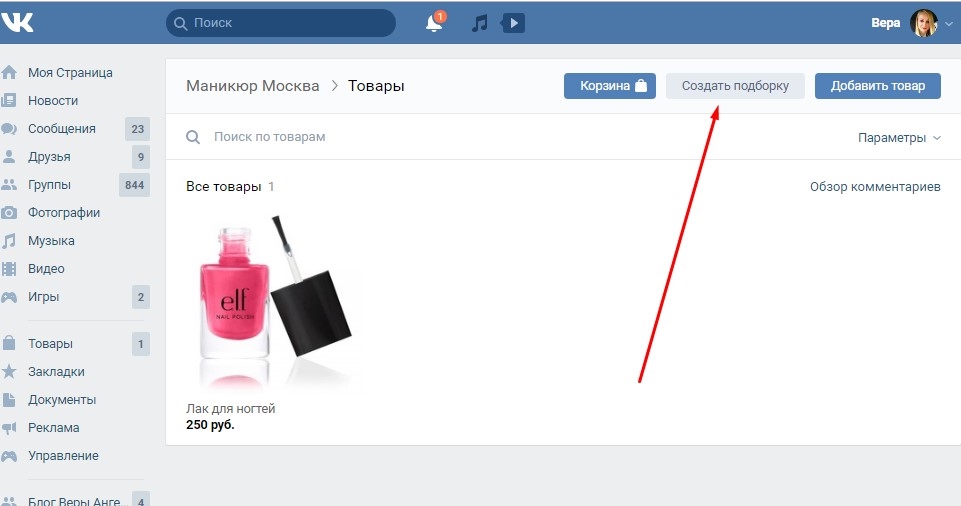 Она классифицируется как негосударственная компания и зарегистрирована в Реестре компаний в Ченнаи. Его разрешенный акционерный капитал составляет рупий. 1 000 000, а его оплаченный капитал составляет рупий. 100 000. Занимается Неспециализированной розничной торговлей в магазинах
Она классифицируется как негосударственная компания и зарегистрирована в Реестре компаний в Ченнаи. Его разрешенный акционерный капитал составляет рупий. 1 000 000, а его оплаченный капитал составляет рупий. 100 000. Занимается Неспециализированной розничной торговлей в магазинах
Ежегодное общее собрание V K & Company Private Limited (AGM) в последний раз проводилось н/д, и, согласно отчетам Министерства корпоративных дел (MCA), ее балансовый отчет последний раз был подан н/д.
Корпоративный идентификационный номер V K & Company Private Limited (CIN) U52110TN2003PTC051121 и регистрационный номер 51121. Его адрес электронной почты и зарегистрированный адрес FLAT NO. 2, КВАРТИРЫ АНУГРАХА, 101/1, ДОРОГА С ВИДОМ НА ОЗЕРО, ЗАПАДНЫЙ МАМБАЛЛАМ, ЧЕННАИ — 600 033. Ченнаи, TN 000000 IN.
Текущий статус V K & Company Private Limited: «В процессе ликвидации».
Информация о компании
CIN | U52110TN2003PTC051121 |
Название компании | В К И КОМПАНИ ПРИВЕЙТ ЛИМИТЕД |
Статус компании | В процессе ликвидации |
РП | RoC-Ченнаи |
Регистрационный номер | 51121 |
Категория компании | Компания с ограниченной ответственностью |
Подкатегория компании | Негосударственная компания |
Класс компании | Частный |
Дата регистрации | 01 июля 2003 г. |
Возраст компании | 19 лет, 7 месяцев, 10 дней |
Деятельность | Неспециализированная розничная торговля в магазинах Нажмите здесь, чтобы увидеть другие компании, занимающиеся тем же видом деятельности. |
Количество членов | — |
Предыдущие имена
Вход для просмотра предыдущих имен |
Предыдущие CINS
.0029
Сведения о листинге и ежегодном соблюдении требований
Финансовый отчет
Нажмите здесь, чтобы просмотреть все доступные финансовые документы и нормативные документы V K & COMPANY PRIVATE LIMITED Контактная информацияИдентификатор электронной почты: — Веб-сайт: «> Нажмите здесь, чтобы добавить. Сведения о директоре
Данные бывшего директора
Компании с похожим адресом
Подробная информация о судебном преследовании
Сведения о расходах/заимствованиях
Сведения об учреждениях
*Отраслевая классификация получена из Национальной отраслевой классификации. Обновление информацииМы ежедневно добавляем и обновляем информацию о сотнях тысяч компаний и периодически добавляем компании в очередь на обновление. Вы можете попросить добавить компанию в начало очереди на обновление, особенно полезно, если адрес, директора или другая важная информация изменились. Просто нажмите кнопку «Обновить информацию» ниже, чтобы начать процесс. Смена директоров | ||||||||||||||||||||||||||||||||||||||||||||||||||||||||||||||||||||||||||||||||||||||||||||||||||||||||||||||||||||||||||||||||||


 9).
9).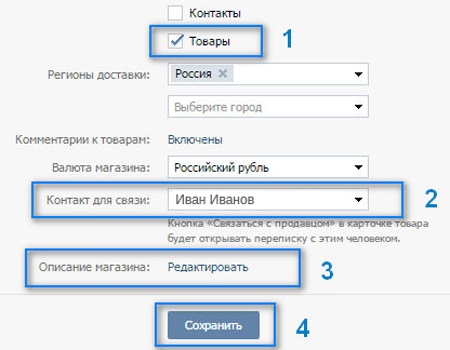 15)
15) Есть возможность добавить ролик из списка ваших видеозаписей, загрузить видео с компьютера или вставить ссылку на видеоролик с другого сайта (например, с YouTube).
Есть возможность добавить ролик из списка ваших видеозаписей, загрузить видео с компьютера или вставить ссылку на видеоролик с другого сайта (например, с YouTube).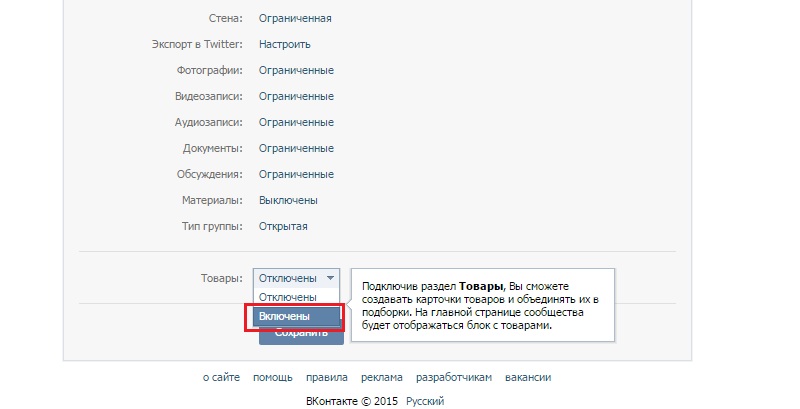
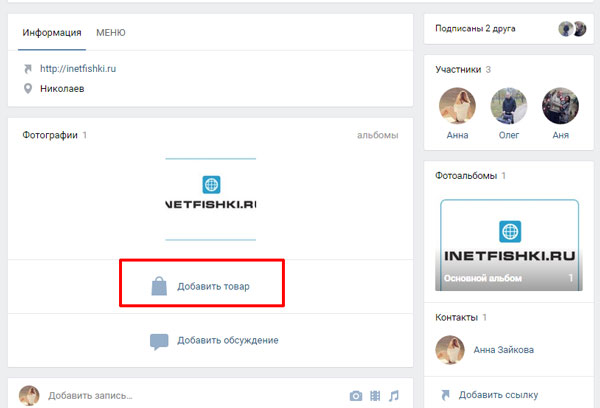 Объем статьи должен быть менее 160 символов. В противном случае фоновая картинка пропадет, и останется лишь полотно текста.
Объем статьи должен быть менее 160 символов. В противном случае фоновая картинка пропадет, и останется лишь полотно текста.
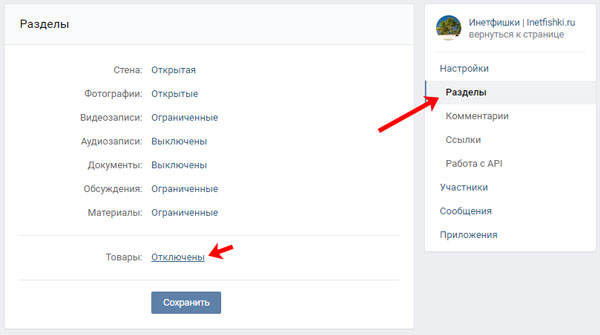 МАМБАЛЛАМ, ЧЕННАИ — 600 033. Ченнаи, Теннесси 000000 IN
МАМБАЛЛАМ, ЧЕННАИ — 600 033. Ченнаи, Теннесси 000000 IN ЗАПАДНАЯ ДОПОЛНИТЕЛЬНАЯ,ЧЕННАЙ-600 101. Ченнаи TN 000000 IN
ЗАПАДНАЯ ДОПОЛНИТЕЛЬНАЯ,ЧЕННАЙ-600 101. Ченнаи TN 000000 IN 798, PARK ROAD, FLAT NO.5, WEST ANNA NAGAR EXTN., CHENNAI-600 101 Chennai TN 000000 IN
798, PARK ROAD, FLAT NO.5, WEST ANNA NAGAR EXTN., CHENNAI-600 101 Chennai TN 000000 IN №.
№.  Если компания изменила направление деятельности без уведомления Регистратора или является диверсифицированным бизнесом, классификация может быть другой. Мы не даем никаких гарантий относительно точности промышленной классификации.
Если компания изменила направление деятельности без уведомления Регистратора или является диверсифицированным бизнесом, классификация может быть другой. Мы не даем никаких гарантий относительно точности промышленной классификации.